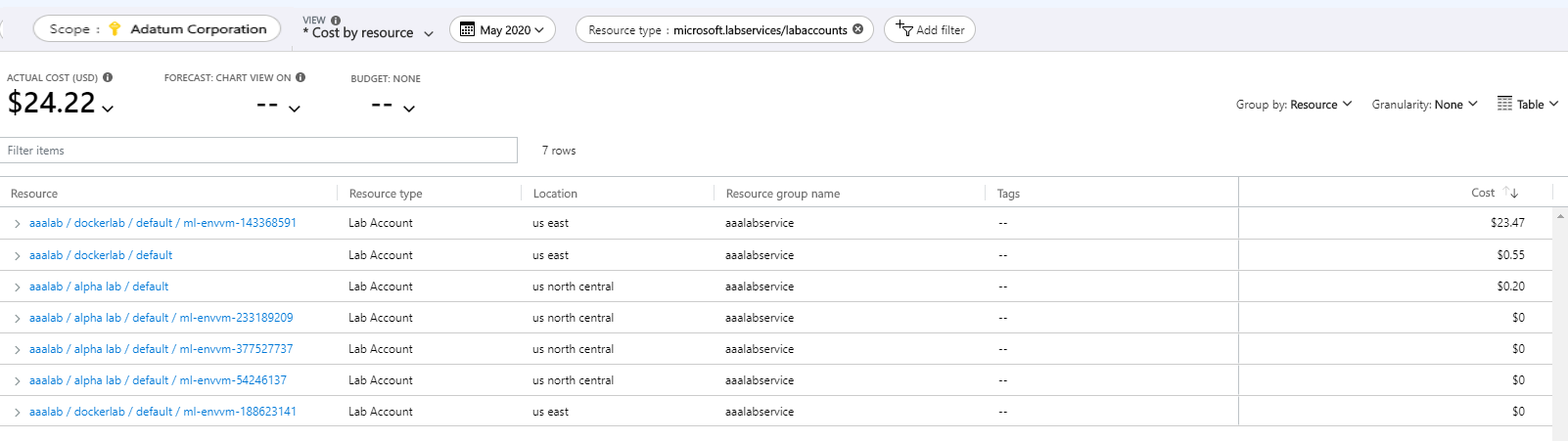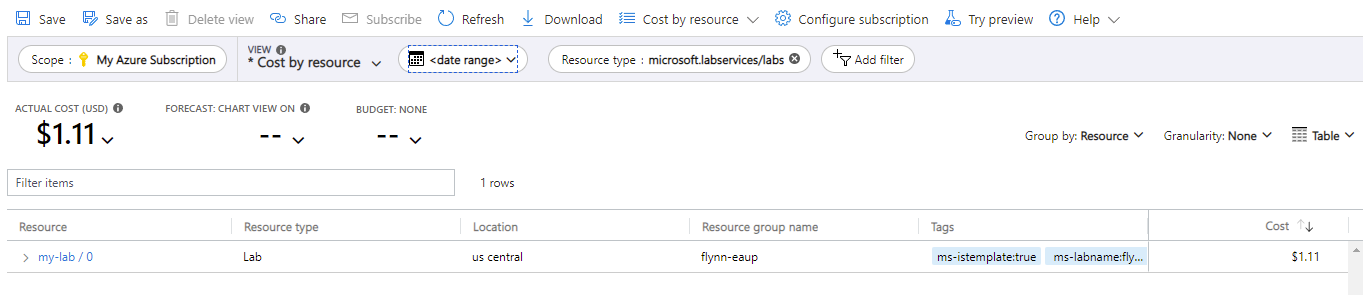Az Azure Lab Services költségkezelése
Fontos
Az Azure Lab Services 2027. június 28-án megszűnik. További információkért tekintse meg a nyugdíjazási útmutatót.
Az Azure Lab Services esetében a költségkezelés két különböző területre bontható: költségbecslésre és költségelemzésre. A költségbecslés akkor fordul elő, amikor beállítja a labort, hogy meggyőződjön arról, hogy a labor kezdeti struktúrája illeszkedik-e a várt költségvetésbe. A költségelemzés általában a hónap végén történik a következő hónaphoz szükséges műveletek meghatározásához.
A tesztkörnyezet költségbecslése
Minden tesztkörnyezeti irányítópult rendelkezik egy Költségek és számlázás szakasszal, amely durva becslést ad a tesztkörnyezet költségeiről. A becslés az ütemezések számát, a kvótaórákat, az egyes tanulókra vonatkozó extra kvótát és a tesztkörnyezeti kapacitást veszi figyelembe. A kvótaóraszám, az ütemezésszám és a tesztkörnyezeti kapacitás módosítása hatással lesz a költségbecsléssel előállított értékre.
Ha a felhasználók nem használják fel a hozzárendelt kvótaórákat, csak a tesztkörnyezet felhasználói által felhasznált kvótaórákért kell fizetniük.
Ez a becslés nem feltétlenül tartalmazza az összes lehetséges költséget. Néhány erőforrás nincs belefoglalva:
- A virtuálisgép-sablon előkészítésének költsége. A sablon létrehozásához szükséges időtől függően jelentősen eltérhet. A sablon futtatásának költsége ugyanannyi, mint egy tetszőleges tesztkörnyezeti VM futtatásáé.
- A Compute-katalógussal kapcsolatos esetleges költségek. A Compute-katalógusok megoszthatók több tesztkörnyezet között.
- A virtuális gépeknek (VM-eknek) a tesztkörnyezet létrehozója általi indításakor felmerülő költségek.
- Hálózathasználati díjak, ha a tesztkörnyezet speciális hálózatkezelést használ.
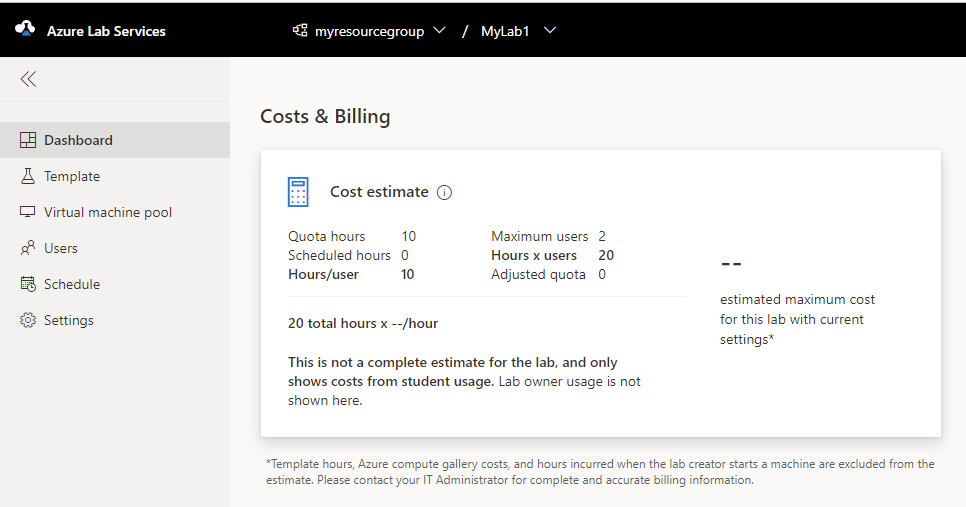
Költségelemzés
A költségelemzés az előző havi használat áttekintésére szolgál, hogy segítsen meghatározni a tesztkörnyezet esetében esetlegesen szükséges módosításokat. A korábbi költségek lebontását az előfizetés költségelemzésében találja.
Az Azure Portalon válassza a Minden szolgáltatás elemet. Válassza a Költségkezelés lehetőséget a gyorselérési listából, vagy válassza a Költségkezelés + számlázás lehetőséget az Általános kategóriából.
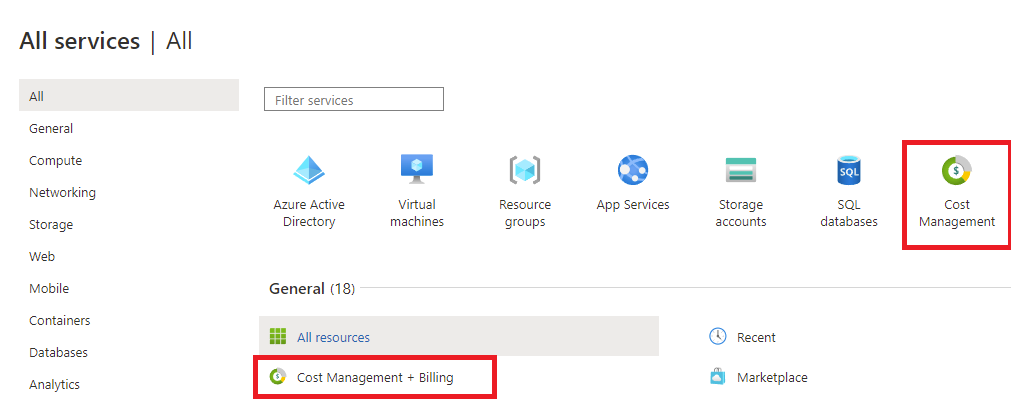
Válassza az Előfizetés
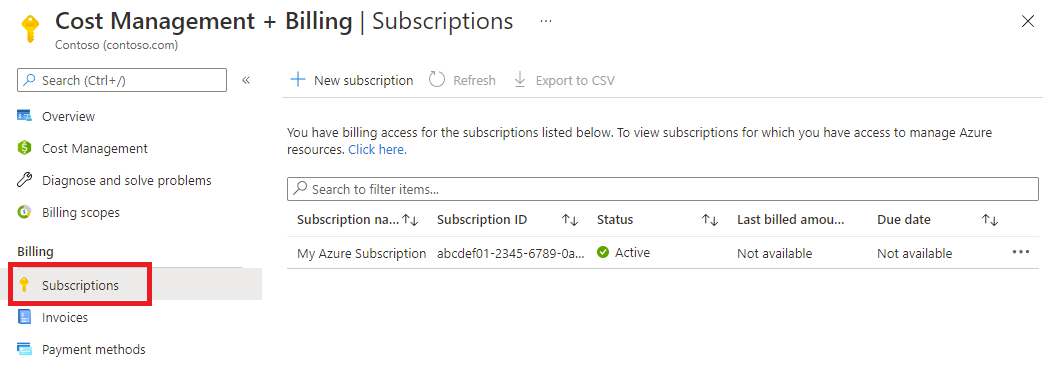
Válassza a Költségelemzés lehetőséget a bal oldali panelEn a Költségkezelés fejléc alatt.
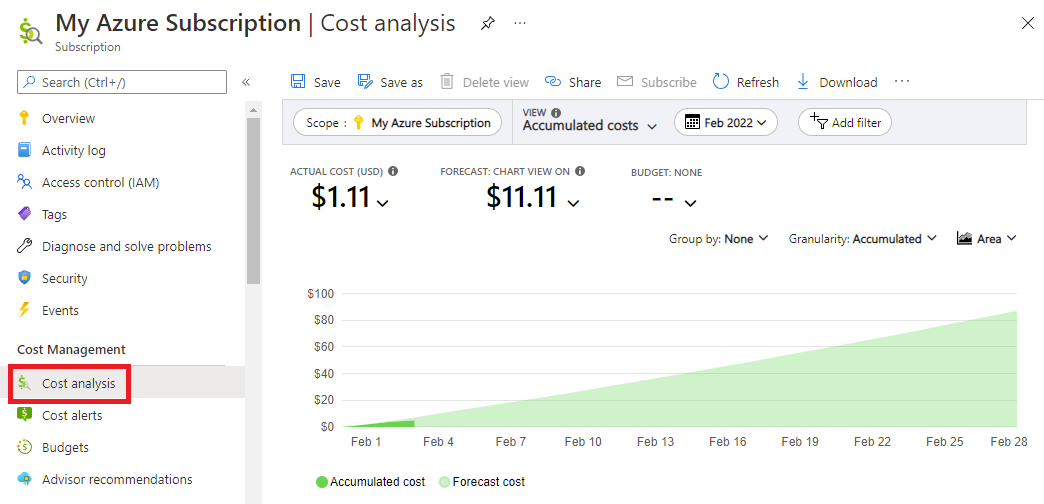
A Költségelemzés irányítópult részletes költségelemzést tesz lehetővé, beleértve a különböző fájltípusokba való ütemezett exportálást is. További információért lásd a Költségkezelés + számlázás áttekintését.
A szolgáltatás vagy erőforrás típusa alapján szűrhet. Ha csak az Azure Lab Serviceshez társított költségeket szeretné látni, állítsa be az Azure Lab-szolgáltatásoknak megfelelő szolgáltatásnév-szűrőt. Ha az erőforrástípusra szűr, adja meg Microsoft.Labservices/labaccounts az erőforrás típusát. Ha tesztkörnyezeti terveket használ, adja meg az Microsoft.LabServices/labs erőforrás típusát is.
A bejegyzések ismertetése
A Költségelemzés lap nézetének erőforrásonkénti költségre történő módosítása az egyes díjakat jeleníti meg. Alapértelmezés szerint hat oszlop van: Erőforrás, Erőforrás típusa, Hely, Erőforráscsoport neve, Címkék és Költség. Az Erőforrás oszlop tartalmazza a tesztkörnyezet tervével, a tesztkörnyezet nevével és a virtuális géppel kapcsolatos információkat. Ha a költség sablon virtuális géphez van társítva, az erőforrás az űrlapon {lab account}/{lab name}/defaultlesz. Ha a költség egy tanulói tesztkörnyezeti virtuális géphez van társítva, az erőforrás az űrlapon {lab account}/{lab name}/default/{vm name}lesz.
Ebben a példában az első és a második sor hozzáadása (mindkettő az "alab / dockerlab" kezdetű) adja meg a labor "dockerlab" teljes költségét az "aaalab" tesztkörnyezeti fiókban vagy labortervben.
Ha tesztkörnyezeti terveket használ, a bejegyzések formázása eltérő. Az Erőforrás oszlop az Azure Lab Services űrlapjának {lab name}/{number} bejegyzéseit jeleníti meg. A tesztkörnyezeti tervek használatakor egyes címkék automatikusan hozzáadódnak minden bejegyzéshez.
| Címke neve | Érték |
|---|---|
| ms-istemplate | Állítsa igaz értékre, ha egy tesztkörnyezetben lévő sablon virtuális géphez társított költség. Máskülönben állítsa be a hamis értéket. |
| ms-labname | A labor neve. |
| ms-labplanid | A tesztkörnyezet létrehozásakor használt laborterv teljes erőforrás-azonosítója. |
A teljes tesztkörnyezet költségeinek lekéréséhez ne felejtse el külső erőforrásokat is belefoglalni. Az Azure Compute Galleryhez kapcsolódó díjak a Microsoft.Compute névtér alatt találhatók. A speciális hálózatkezelési díjak a Microsoft.Network névtér alatt vannak.
Feljegyzés
A számítási gyűjtemény és a virtuális hálózat több tesztkörnyezethez is csatlakoztatható.
A költségek elkülönítése
Mivel a költségbejegyzések a laborfiókhoz vannak kötve, egyes iskolák a laborfiókot és az erőforráscsoportot használják az osztályok elkülönítésére. Minden osztály saját tesztkörnyezeti tervével és erőforráscsoportjával rendelkezik.
A költségelemzési panelen adjon hozzá egy szűrőt az osztály erőforráscsoportjának neve alapján. Ezután csak az osztály költségei lesznek láthatók. Az erőforráscsoport szerinti csoportosítás lehetővé teszi az osztályok közötti egyértelműbb elhatárolást a költségek megtekintésekor. A költségelemzés ütemezett exportálási funkciójával külön fájlokban töltheti le az egyes osztályok költségeit.
- A költségbejegyzések tesztkörnyezeti virtuális géphez vannak kötve, nem a labortervhez.
- A költségbejegyzések címkézve lesznek annak a tesztkörnyezetnek a nevével, amelyhez a virtuális gép kapcsolódik. A labornévcímke alapján szűrve megtekintheti a tesztkörnyezetben lévő virtuális gépek teljes költségét.
- A költségbejegyzések a laborterv azonosítójával lesznek megjelölve a labor létrehozásakor. A laborterv címkéje alapján szűrve megtekintheti a labortervből létrehozott laborok teljes költségét.
- A költségek rendszerezéséhez és elemzéséhez egyéni címkéket állíthat be a tesztkörnyezeteken vagy a tesztkörnyezeteket tartalmazó erőforráscsoportokon.
Költségek kezelése
Az osztály típusától függően többféleképpen is kezelheti a költségeket a diákok nélkül futó virtuális gépek példányainak csökkentésére.
Automatikus leállítási beállítások a költségszabályozáshoz
Amikor egy gép fut, költségek merülnek fel, még akkor is, ha senki sem csatlakozik a virtuális géphez. Több automatikus leállítási funkciót is engedélyezhet, így elkerülheti a többletköltségeket, ha a virtuális gépek nincsenek használatban. Három automatikus leállítási szabályzat érhető el az Azure Lab Servicesben.
- Tétlen virtuális gépek leválasztása.
- Állítsa le a virtuális gépeket, amikor a diákok lecsatlakoznak a virtuális gépről.
- Állítsa le a virtuális gépeket, ha a diákok nem csatlakoznak egy nemrég elindított virtuális géphez.
További információ: Virtuális gépek automatikus leállításának konfigurálása tesztkörnyezeti tervhez. Ezeket a beállításokat a tesztkörnyezeti terv/laborfiók szintjén és a tesztkörnyezet szintjén is konfigurálhatja.
Ütemezett idő és kvótaidő
Az ütemezés és a kvóta kétféleképpen teszi lehetővé a tesztkörnyezeti virtuális gépek elérését.
Az ütemezésben hozzáadhat egy csak leállítási eseménytípust, amely egy adott időpontban leállítja az összes gépet. Egyes labortulajdonosok minden nap éjfélkor beállítottak egy stop-only eseményt a költségek és a kvótahasználat csökkentése érdekében. Az ilyen típusú esemény hátránya, hogy az összes virtuális gép le lesz állítva, még akkor is, ha egy tanuló virtuális gépet használ.
Laborokkal kapcsolatos egyéb költségek
Egyes költségek nem kerülnek a Lab Services szolgáltatásba, de egy tesztkörnyezeti szolgáltatáshoz köthetők. Csatlakoztathat egy számítási gyűjteményt egy tesztkörnyezethez, de nem jelenik meg a Lab Services költségei alatt, és költségekkel jár. A teljes költségek csökkentése érdekében távolítsa el a nem használt képeket a katalógusból, mert a képek tárolási költségei vannak.
A tesztkörnyezetek virtuális hálózaton keresztül kapcsolódhatnak más Azure-erőforrásokhoz, és speciális hálózatkezelést használnak. A tesztkörnyezet eltávolításakor el kell távolítania a virtuális hálózatot és a többi erőforrást.
Összegzés
Remélhetőleg a cikkben található információk jobban megismerik azokat az eszközöket, amelyek segíthetnek a használati költségek csökkentésében.